Windows10系统之家 - 安全纯净无插件系统之家win10专业版下载安装
时间:2020-07-29 14:06:18 来源:Windows10之家 作者:huahua
不知道大家是否知道,其实开始菜单不仅可以换背景,还可以将背景设置为透明效果,看起来非常好看。那么,Win10开始菜单背景怎么设置透明呢?下面,我们就一起往下看看Win10开始菜单背景设置透明的方法。
方法/步骤
1、先来看一下默认情况下开始菜单的样式,是以纯色背景显示;
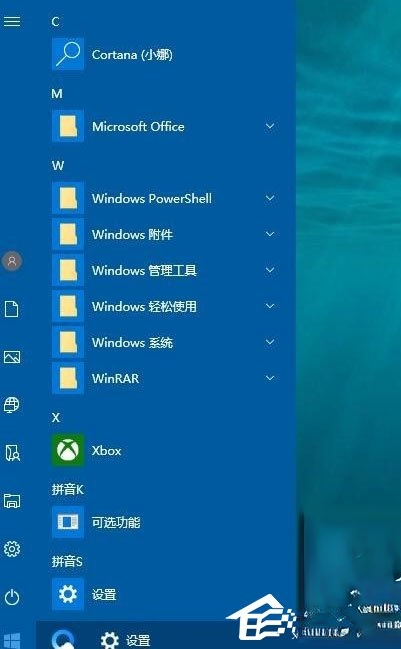
2、右键点击开始菜单,然后在弹出菜单中选择“设置”菜单项;
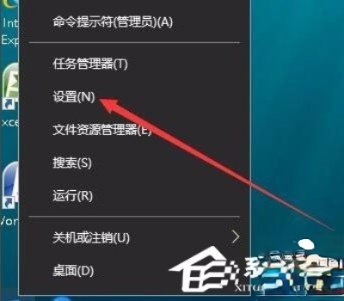
3、在打开的Windows设置窗口中,点击个性化图标,打开个性化设置窗口;
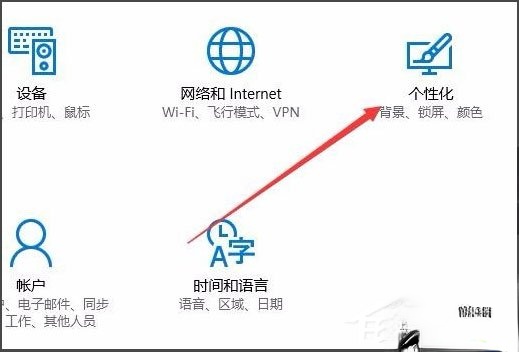
4、在打开的Windows个性化设置窗口中,点击左侧边栏的“颜色”菜单项;
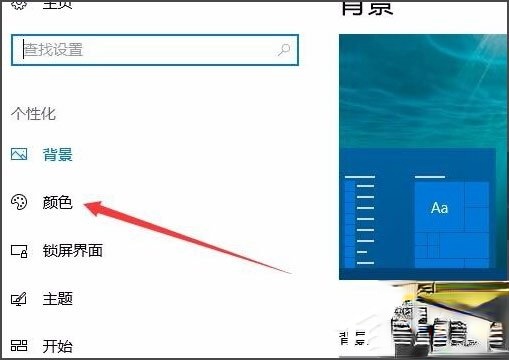
5、这时点击右侧窗口中的“透明效果”下的开关,把其设置为“开”的状态就可以了;
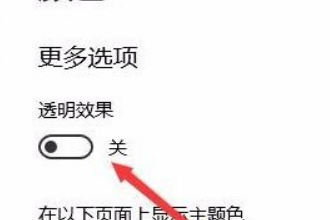
6、这时我们再看一下开始菜单已变成透明的了。

以上就是Win10开始菜单背景设置透明的具体方法,按照以上方法进行操作后,就能轻松将开始菜单背景设置为透明。
热门教程
热门系统下载
热门资讯





























